Een op triggers gebaseerde reis maken
Met op triggers gebaseerde klantreizen kunt u in realtime reageren op de acties van klanten. Reizen kunnen worden geactiveerd op basis van concrete interacties, zoals het binnenlopen van een winkel en verbinding maken met Wi-Fi. Reizen kunnen ook worden geactiveerd door virtuele interacties, zoals het bezoeken van een webshop. Het realtime karakter van de reis zorgt ervoor dat u direct kunt reageren op klanten en hun blijken van interesse kunt omzetten in een verkoop.
Een op triggers gebaseerde reis maken voor herinneringen aan verlaten winkelwagentjes
Om de mogelijkheden van op triggers gebaseerde reizen te illustreren, maken we een gepersonaliseerde, op triggers gebaseerde reis met meerdere kanalen die kan worden gebruikt om potentiële kopers met verlaten winkelwagentjes terug naar uw website te leiden om hun aankoop te voltooien.
Vereisten
Aangepaste triggers maken
- Werk samen met uw websiteteam om de acties Winkelwagentje verlaten en Aankoop voltooid van de klant vast te leggen als aangepaste triggers. Zie Triggers voor Customer Insights - Journeys voor meer informatie over het maken van aangepaste gebeurtenissen.
- De trigger Winkelwagentje verlaten moet worden geactiveerd wanneer een klant producten aan de winkelwagen toevoegt, maar de aankoop niet voltooit.
- De trigger Aankoop voltooid moet worden geactiveerd wanneer een klant zijn aankoop voltooit.
E-mail-, sms- en pushmeldingen maken
We gebruiken drie contactpunten op verschillende kanalen om klanten eraan te herinneren hun aankoop te voltooien:
- Eerste e-mailherinnering: wanneer een klant een winkelwagentje verlaat, ontvangt hij of zij een e-mail om hem/haar eraan te herinneren de aankoop te voltooien.
- Tweede sms-herinnering: als de klant zijn/haar e-mail een dag na de eerste herinnering nog niet heeft geopend, proberen we hem/haar te bereiken via een sms-bericht.
- Laatste pushmelding: als de klant de aankoop een dag na de tweede herinnering nog niet heeft voltooid, sturen we een laatste pushmelding.
U kunt de reis maken terwijl de inhoud de status Concept heeft. Als u de reis wilt publiceren en in gebruik wilt nemen, moet de inhoud de status Gereed om te verzenden hebben.
Het begin van de reis instellen
Wanneer u een op triggers gebaseerde reis maakt, kunt u de volgende eigenschappen opgeven om te configureren hoe klanten de reis starten:
- Het type reis kiezen: u kunt selecteren of u een op triggers gebaseerde reis wilt maken die reageert op een klantactie, of een op segmenten gebaseerde reis die een specifiek publiek bereikt. In dit geval willen we een op triggers gebaseerde reis maken.
- De trigger kiezen: dit is de trigger die klanten moeten uitvoeren om de reis te starten. We willen dat klanten de reis beginnen wanneer ze hun winkelwagen verlaten, dus selecteer de gebeurtenis Verlaten winkelwagentje als trigger.
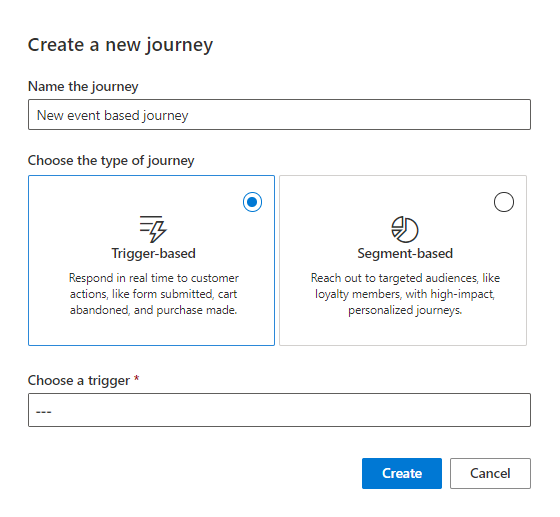
Aanvullende configuraties voor het starten van de reis zijn te vinden in het taakvenster voor de reis. Zie Tegelverwijzing voor reizen voor Customer Insights - Journeys.
Reisvoorwaarden toevoegen
U kunt de trigger verder personaliseren door gegevenskenmerken (voorwaarden) toe te voegen vanuit de hoofdentiteit/-tabel van de trigger of uit entiteiten/tabellen die rechtstreeks verband houden met die kenmerken.
Als u kenmerken wilt toevoegen, kiest u een trigger en selecteert u vervolgens de knop +Voorwaarde toevoegen. U kunt maximaal 29 kenmerken aan de trigger toevoegen. Zo kunt u zeer gepersonaliseerde reizen maken met behulp van kant-en-klare triggers, zonder dat u een aangepaste trigger hoeft te maken.
Laten we in de verlaten winkelwagenreis een voorwaarde toevoegen om alleen een herinnering te activeren wanneer de winkelwagenwaarde hoger is dan $ 50. Selecteer hiertoe +Voorwaarde toevoegen en selecteer vervolgens het kenmerk "Winkelwagentotaal" van de trigger Verlaten winkelwagen. Stel tot slot de operator (">") en de waarde ("50") in.
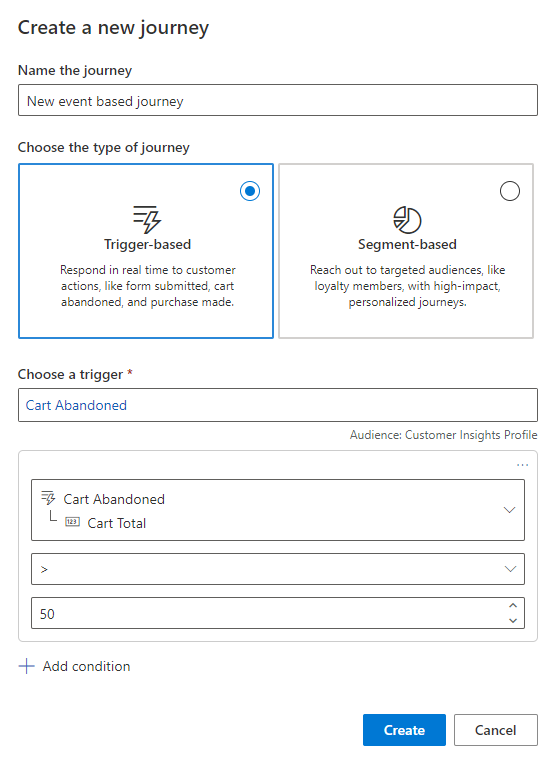
Zie Triggers personaliseren met behulp van voorwaarden voor meer informatie over het toevoegen van voorwaarden op basis van geneste kenmerken in de triggers.
Het doel van de reis instellen
Het doel van deze reis is om een aankoop te stimuleren. U kunt de trigger Aankoop voltooid gebruiken om bij te houden en vast te leggen wanneer gebruikers dit doel bereiken. Het aantal mensen dat nodig is voor dit doel kan worden ingesteld op 50 procent om aan te geven dat u wilt dat ten minste 50 procent van de klanten die winkelwagentjes verlaten en voor wie deze reis bedoeld is, de aankoop uiteindelijk voltooien.
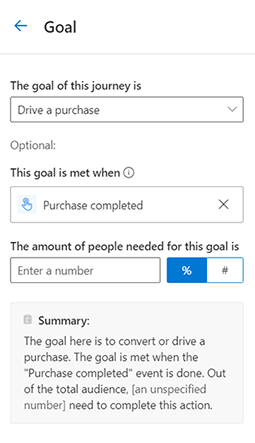
Het einde van de reis instellen
Standaard verlaten klanten de reis wanneer ze alle stappen hebben voltooid. U kunt echter extra reiseindes instellen met behulp van triggers. Het einde van de reis instellen op een trigger biedt een eenvoudige manier om klanten die de trigger van de gebeurtenis uitvoeren uit de reis te verwijderen, zodat klanten geen irrelevante berichten van uw klantreis ontvangen. Voor deze reis wilt u ervoor zorgen dat u de herinneringsberichten alleen verzendt als klanten hun aankoop nog niet hebben voltooid. Door het einde van de reis in te stellen op de gebeurtenis Aankoop voltooid, kunt u ervoor zorgen dat een klant de reis verlaat zodra deze de aankoop voltooit en de herinneringsberichten ook niet meer ontvangt.
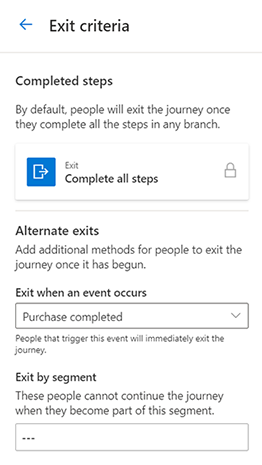
De herinneringen voor verlaten winkelwagentjes toevoegen
Gebruik het plusteken (+) op het reiscanvas om de herinneringen voor verlaten winkelwagentjes aan uw reis toe te voegen.
- Een e-mail verzenden: selecteer de e-mail Eerste e-mailherinnering die u wilt verzenden. Selecteer voor het veld Verzenden naar het kenmerk dat het e-mailadres bevat waarnaar u de e-mail wilt verzenden.
- Een als/dan-vertakking toevoegen: selecteer in het veld Hier vertakken de vorige e-mail (Eerste e-mailherinnering). U wilt dat de herinnering wacht op de trigger E-mail geopend. Stel de tijdslimiet in op 1 dag. Deze als/dan-vertakking controleert of de klant de e-mail Eerste e-mailherinnering binnen één dag na verzending opent. Als de klant de e-mail binnen één dag opent, gaat deze onmiddellijk door naar de vertakking Ja. Als de klant de e-mail niet binnen één dag na verzending opent, gaat deze door naar de vertakking Nee.
- Een sms-bericht verzenden: onder de vertakking Nee kunt u de tweede sms-herinnering verzenden. Selecteer voor het veld Verzenden naar het kenmerk dat het telefoonnummer bevat waarnaar u het sms-bericht wilt verzenden. Dit sms-bericht wordt alleen verzonden als de klant het eerste e-mailbericht niet binnen een dag heeft geopend. Omdat de als/dan-vertakking al een tijdslimiet van één dag heeft, wordt het sms-bericht één dag na verzending van de e-mail verzonden.
- Een wachttijd toevoegen: voeg een wachttijd toe en selecteer Een ingestelde hoeveelheid tijd. Stel de duur in op 1 dag. Dit zorgt ervoor dat klanten na het sms-bericht een dag wachten voordat ze doorgaan naar de volgende stap.
- Een pushmelding verzenden: stuur als laatste stap de herinnering Laatste pushmelding.
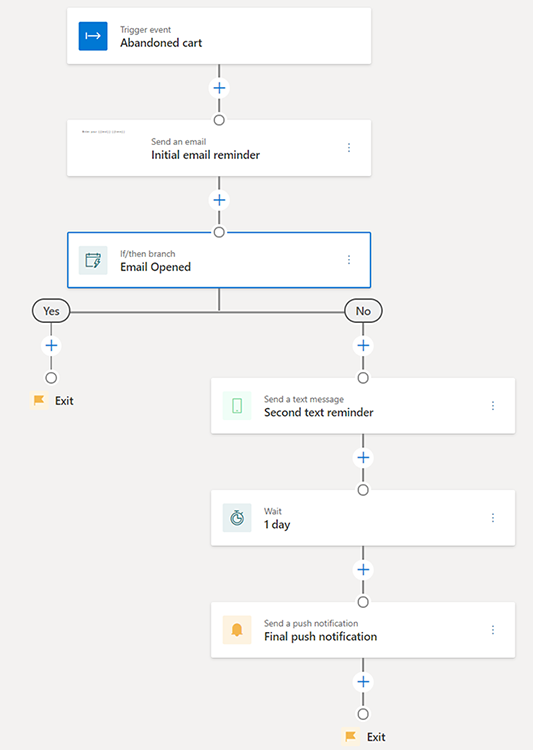
De reis publiceren
Nadat alle stappen aan het reiscanvas zijn toegevoegd, kan de reis klaar in gebruik worden genomen en kunnen berichten worden verzonden naar echte klanten. Voordat u de reis publiceert, moet u ervoor zorgen dat alle gerelateerde inhoud (e-mail, sms-berichten en pushmeldingen) de status Gereed om te verzenden hebben. Alle triggers moeten ook worden gepubliceerd en de code ervan moet worden geïntegreerd. De reis kan niet worden gewijzigd als deze is gepubliceerd, dus controleer vóór publicatie of alle stappen in de reis precies zijn zoals u ze wilt.
Zodra de reis is gepubliceerd en in gebruik is genomen, kunt u de pagina met analytics bekijken om te begrijpen hoe deze presteert.